Adobe Flash, manchmal auch Shockwave Flash oder Macromedia Flash genannt, ist eine Plattform, auf der viele Websites Videos abspielen. Ein Browser wie Chrome, Firefox oder IE benötigt ein Plug-In, damit Sie diese Videos abspielen können. Die Kenntnis der Versionsnummer des in Ihrem Browser installierten Flash-Plug-Ins ist wichtig, wenn Sie ein Problem bei der Wiedergabe von Videos oder ein Problem mit dem Browser beheben möchten.
Welche Flash-Version habe ich?
Der einfachste Weg, um festzustellen, welche Flash-Version Sie in dem betreffenden Browser installiert haben, vorausgesetzt, Flash und der Browser funktionieren, ist der Besuch der Flash Player-Hilfeseite auf der Adobe-Website. Dort auswählen Jetzt prüfen.
In dem Ihre Systeminformationen In diesem Abschnitt sehen Sie die aktuelle Flash-Version sowie den Namen des verwendeten Browsers und die Betriebssystemversion.
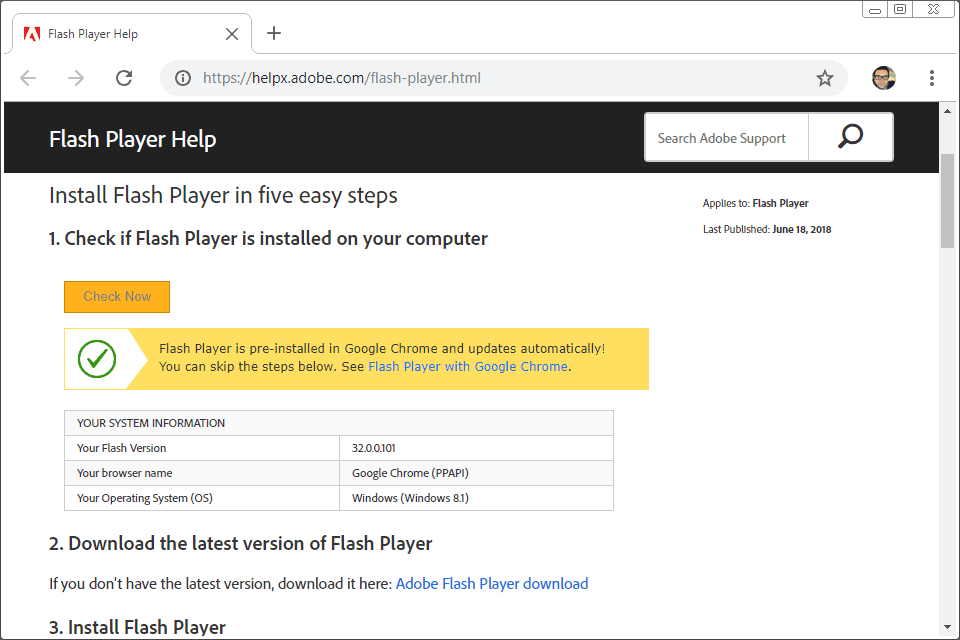
Wenn die automatische Überprüfung von Adobe nicht funktioniert, klicken Sie mit der rechten Maustaste auf ein Flash-Video und suchen Sie am Ende des Popup-Felds nach der Flash-Versionsnummer. Es wird ungefähr so aussehen:
Informationen zu Adobe Flash Player xxxx
Wenn Flash-Videos überhaupt nicht funktionieren, wird eine Flash-bezogene Fehlermeldung angezeigt oder Sie können den Browser nicht verwenden. Überprüfen Sie die Flash-Version manuell für den Browser.
Wenn Sie mehr als einen Browser verwenden, führen Sie die Prüfung in jedem Browser erneut aus. Da Browser Flash unterschiedlich handhaben, werden häufig unterschiedliche Flash-Versionen von Browser zu Browser ausgeführt.
Was ist die neueste Version von Adobe Flash?
Adobe hat Flash Player Ende 2020 abgeschrieben, daher wird die Aktualisierung und Verteilung eingestellt.
Auf der Adobe Flash Player-Seite finden Sie die neueste Version von Flash für jeden unterstützten Browser unter jedem unterstützten Betriebssystem. Diese Seite ist ein weiterer Ort, an dem Sie sehen können, welche Adobe Flash-Version installiert ist.
Das Aktualisieren auf die neueste Version von Flash kann über das Adobe Flash Player-Downloadcenter auf der Adobe-Website erfolgen.
Adobe empfiehlt normalerweise, andere Programme mit Adobe Flash zu installieren, muss dies jedoch nicht. Dies sind harmlose Programme und möglicherweise Dinge, die Sie auf Ihrem Computer wollen. Deaktivieren Sie die Programme, die Sie nicht installieren möchten.
Eine weitere Option ist ein Software-Updater. Dies sind Programme, die Sie installieren, um Ihre andere Software auf dem neuesten Stand zu halten, und viele von ihnen unterstützen Flash. Es gibt mehrere kostenlose Software-Updater-Programme, die diese Aufgabe ausführen.
Starten Sie den Webbrowser neu, damit eine neue Flash-Installation ihre volle Wirkung entfaltet.
So überprüfen Sie die Flash-Version manuell für einen Browser
Die Adobe Jetzt prüfen Die Schaltfläche ist großartig, aber wenn Sie ein großes Problem mit Flash oder dem Browser haben, stellen Sie fest, welche Flash-Version im Browser installiert ist, bevor Sie mit der Fehlerbehebung beginnen.
So überprüfen Sie manuell die Flash-Version, die in jedem dieser Browser ausgeführt wird:
Google Chrome
Wenn Chrome gestartet wird, gehen Sie zur Adressleiste und geben Sie ein chrome: // Komponenten, dann suchen Adobe Flash Player In der Liste. Die Flash-Versionsnummer wird neben diesem Eintrag angezeigt.
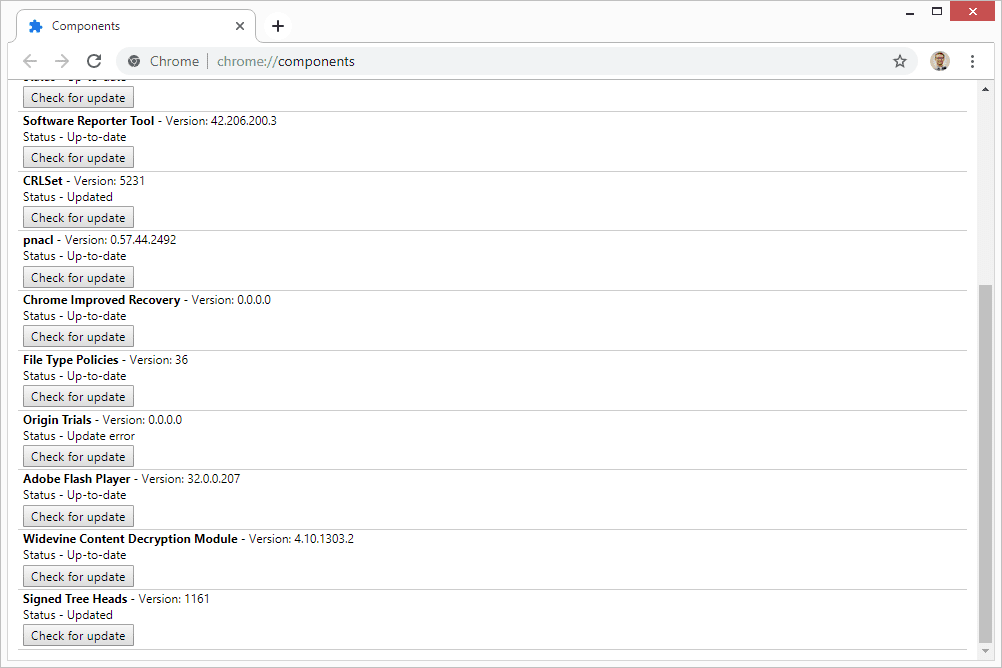
Wenn Chrome nicht normal geöffnet werden kann, suchen Sie auf Ihrem Computer nach Pepflashplayer und notieren Sie sich die neueste Versionsnummer der Datei. Die Datei sollte sich in einem Ordner befinden, der mit der Versionsnummer benannt ist.
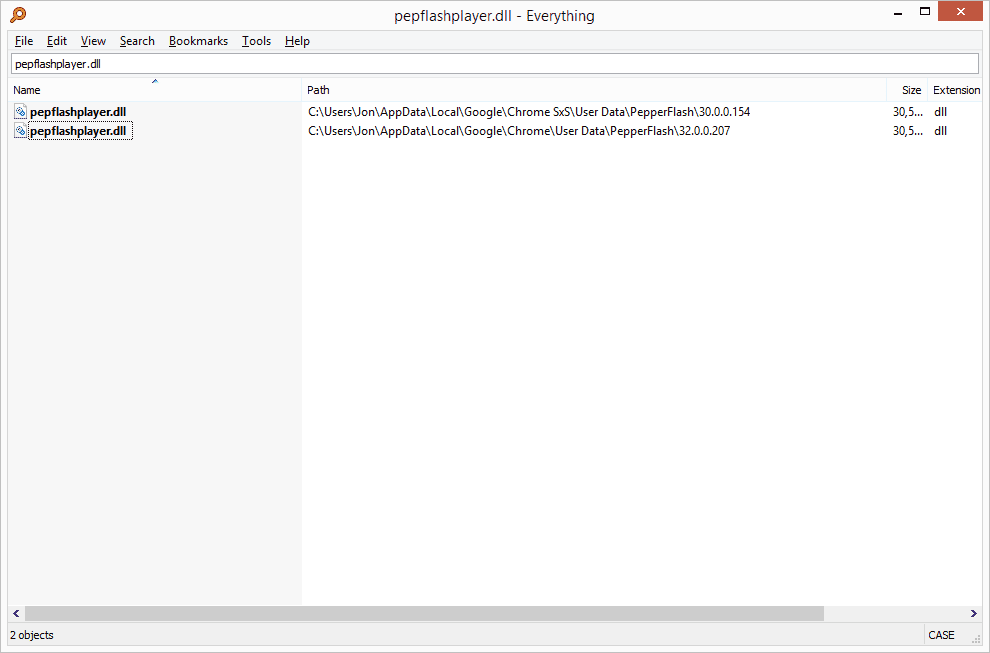
Mozilla Firefox
Wenn Firefox gestartet wird, geben Sie ein about: plugins in der Adressleiste und suchen Shockwave Flash In der Liste. Die Versionsnummer von Flash wird nach angezeigt Version. Wenn Firefox nicht gestartet werden kann, suchen Sie auf Ihrem Computer nach NPSWF32 or NPSWF64. Möglicherweise werden mehrere Dateien gefunden. Beachten Sie jedoch die Versionsnummer der Datei mit mehreren Unterstrichen.

Internet Explorer (IE)
Wählen Sie im Internet Explorer die Zahnradschaltfläche, um das Menü zu öffnen, und wählen Sie dann Add-Ons verwalten. Wählen Sie Shockwave Flash ObjectSuchen Sie dann die Flash-Versionsnummer am unteren Bildschirmrand.
Wenn Sie das Flash-Element nicht in der Liste der Add-Ons sehen, wählen Sie die Option Anzahl Artikel Dropdown-Pfeil und wählen Sie Alle Add-Ons.
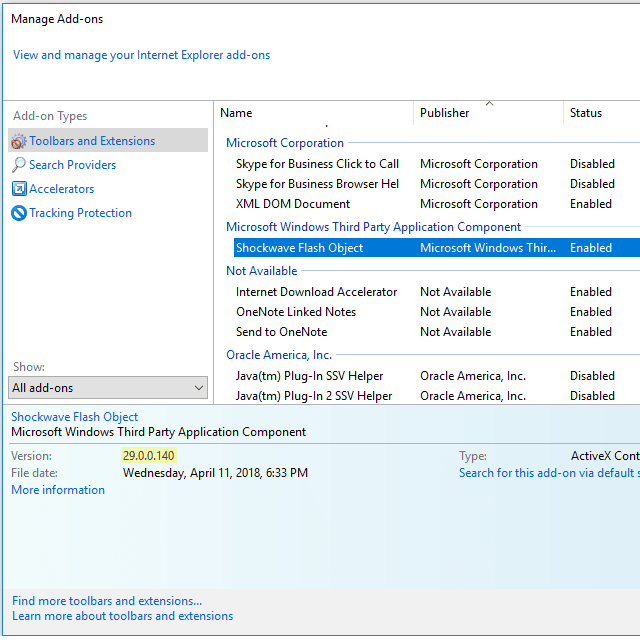
Edge
Das Auffinden der Flash-Version in Edge ist identisch mit dem Auffinden in Chrome: Geben Sie in die Adressleiste ein Kante: // Komponentenund suchen nach Adobe Flash Player In der Liste. Die Flash-Versionsnummer wird neben diesem Eintrag angezeigt.

Wenn Edge nicht weit genug geöffnet ist, um zur Komponentenseite zu gelangen, durchsuchen Sie Ihren Computer nach der Datei Pepflashplayer. Es wird in einem Unterordner namens aufgerufen Edge, die in einem ist Microsoft Mappe. Die DLL-Datei selbst befindet sich in einem Ordner mit der Flash-Versionsnummer.

Safari
Von dem Safari Menü wählen Sie Vorlieben. Geh zum Webseiten Registerkarte und suchen Sie die Plug-ins Sektion. Unter Adobe Flash Player ist die Flash-Versionsnummer.
Gehen Sie unter Mac OS X 10.10 oder älter zu Safari > Vorlieben > Schutz und wählen Sie Plugin-Einstellungen or Website-Einstellungen verwalten um die Flash-Version zu sehen.
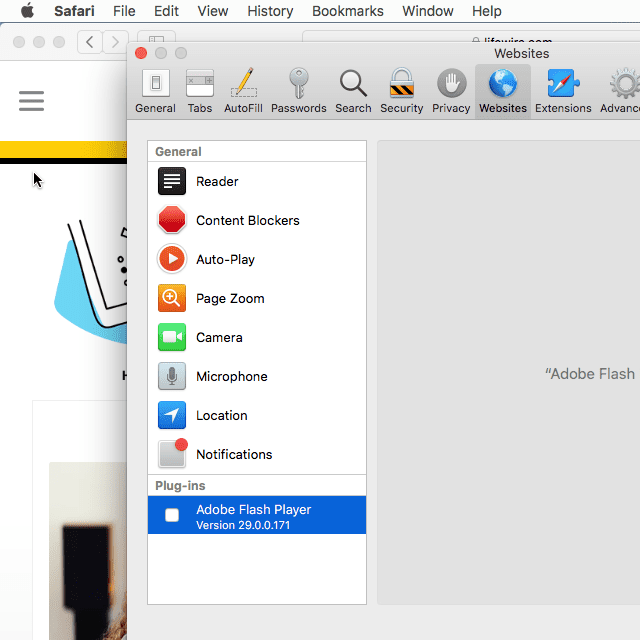
Flash-Unterstützung per Browser
Die heute verwendeten Hauptbrowser arbeiten alle auf unterschiedliche Weise mit Flash, sodass es schwierig ist, auf dem neuesten Stand zu bleiben, wenn Sie mehrere Browser verwenden.
- Google Chrome Hält Flash automatisch auf dem neuesten Stand, vorausgesetzt, Chrome funktioniert ordnungsgemäß und wird automatisch aktualisiert, ebenso wie Adobe Flash.
- Mozilla Firefox Flash wird nicht als Firefox-Update aktualisiert, daher müssen Sie Flash aktualisieren, wenn Sie auf Ihrem Computer dazu aufgefordert werden, oder die neuesten Versionen herunterladen und installieren, sobald sie verfügbar sind.
- Edge & Internet Explorer (IE) In Windows 10 und Windows 8 wird Flash über Windows Update aktualisiert. Möglicherweise müssen Sie manuell nach Updates suchen und diese installieren. In Windows-Versionen, die älter als Windows 10 und 8 sind, wird Flash jedoch im IE vom Adobe Flash-Downloadcenter aktualisiert, genau wie bei Firefox.
- Safari hält Flash nicht auf dem neuesten Stand. Sie aktualisieren Flash auf einem Mac, wenn Sie zur Eingabe eines Flash-Updates aufgefordert werden, oder indem Sie Flash Player manuell herunterladen und installieren. Durch das Aktualisieren von Safari wird Flash also nicht aktualisiert.
Andere Browser, die nicht aufgeführt sind, folgen normalerweise den gleichen Regeln wie für Mozilla Firefox.

